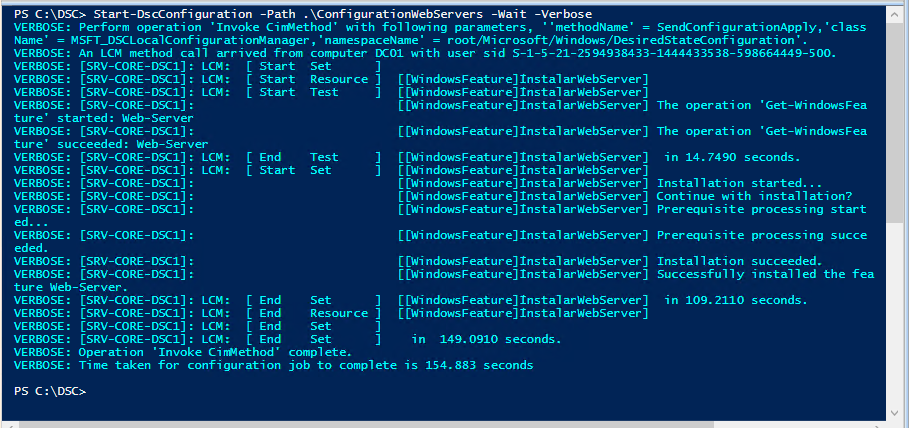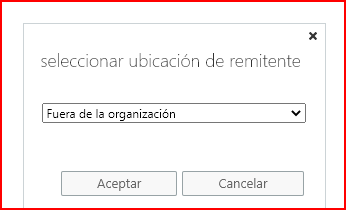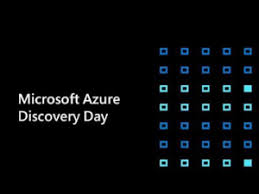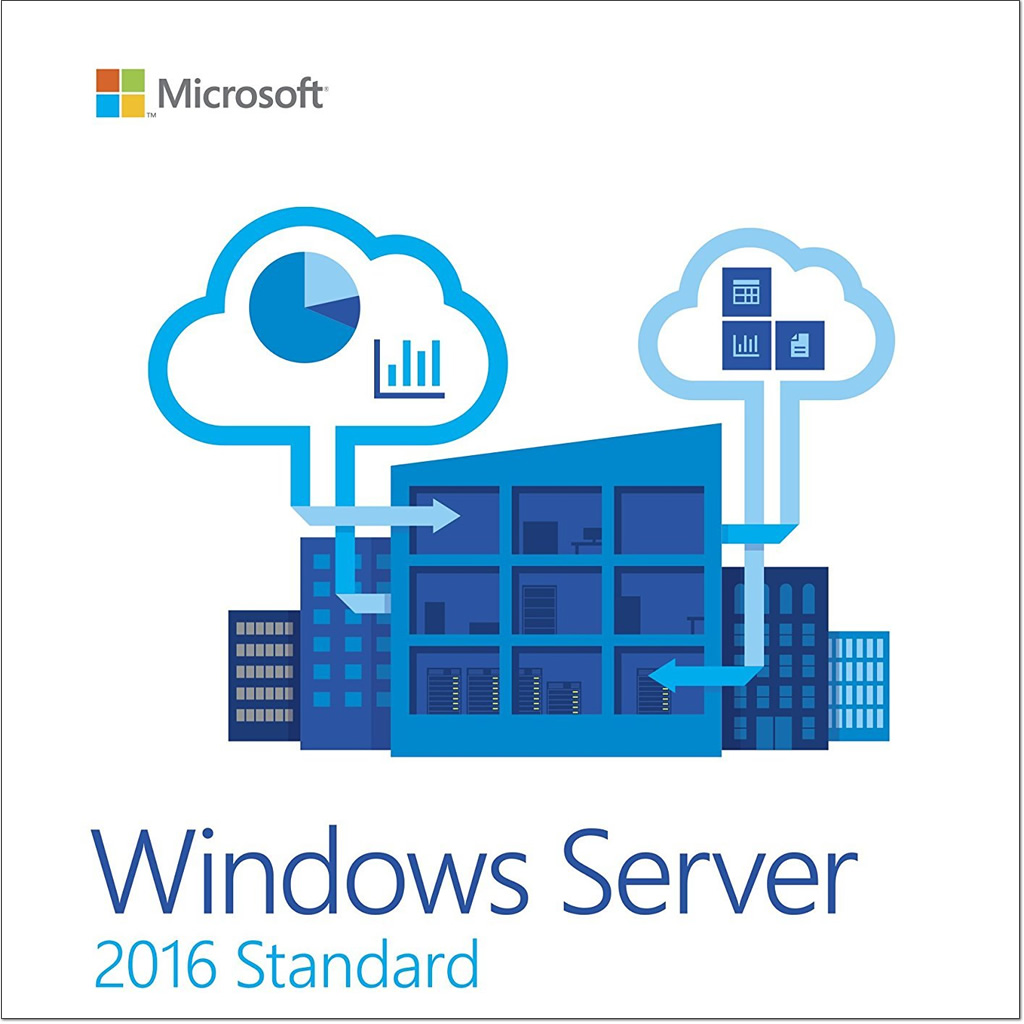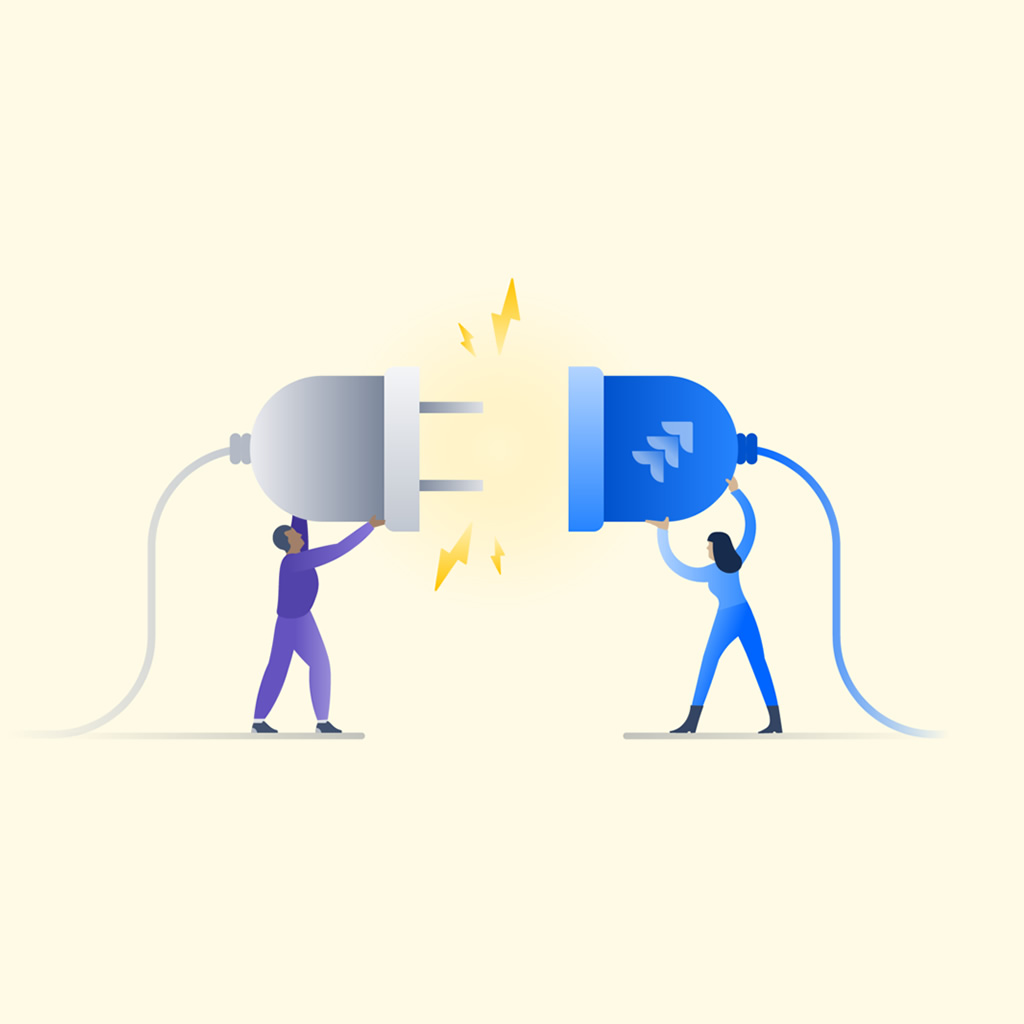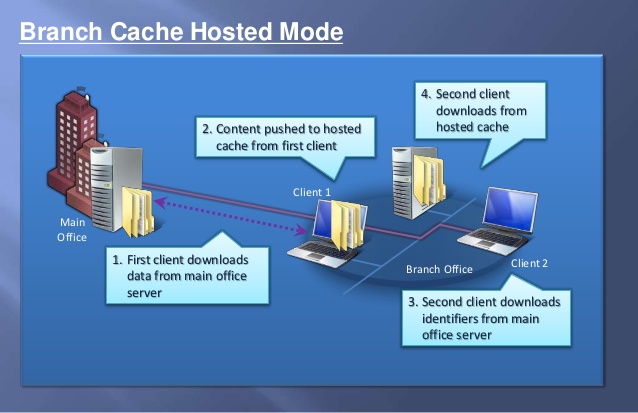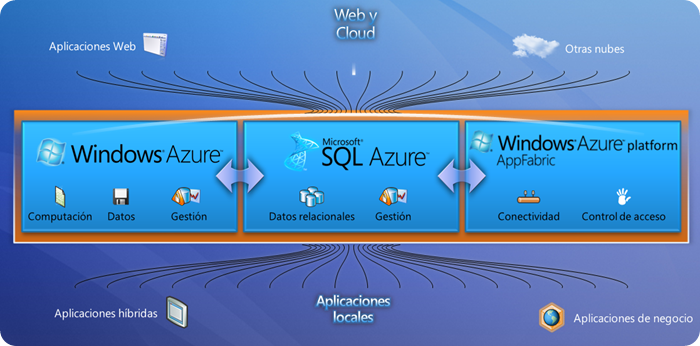Es necesario 3 Servidores Core con 1GB de RAM unidas al dominio +DNS- IP STATIC
PREPARANDO UN NUEVO EQUIPO
NOMBRE de los mismo: DSC1, DSC2 y DSC3 los cuales ya están listo en mi caso, bajo Hyper-V
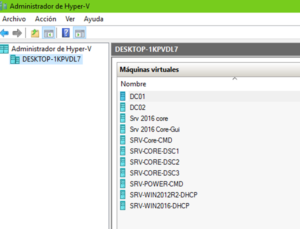
Comencemos:
En la página podemos ir a la sección de configuración: la idea es ir creando unos comandos para que nuestro DSC luego se vaya ejecutando.
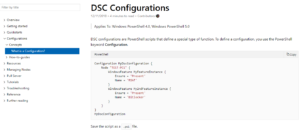
- Abrir el ISE de PowerShell para crear nuestros archivos de configuración para DSC.
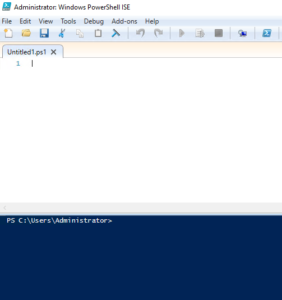
- ¿En la misma página podemos ver que son los Resources?
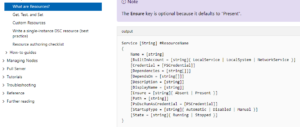
- Si en nuestro PowerShell ejecutamos Get-DscResource nos va a presentar todos los recursos que ya están instalados en nuestro S.O.
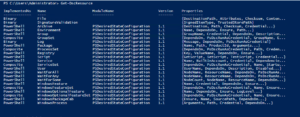
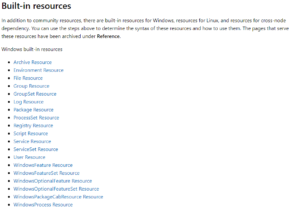
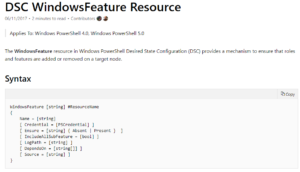
Como saberlo.
![]()
NOTA: Para poder decirle a nuestro DSC que se ejecute nuestro DSC hay que crear primero nuestro primer archivo. MOF quien se va a encargar de ejecutar nuestros scripts
Microsoft nos brinda la herramienta DSC para que genere los archivos MOF. Estos MOF son los que hacen el cambio en los servidores. Es lo más parecido en generarnos una capa.
Los Archivos .MOF son utilizados por varias industrias para configurar Servidores.
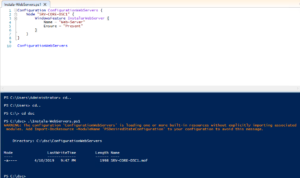
Aquí Microsoft nos recomienda agregar siempre un Import por si la maquina al momento de ejecutarlo no tiene ese modulo para que lo pueda descargar.
Una vez agregado el Import lo volvemos a ejecutar:
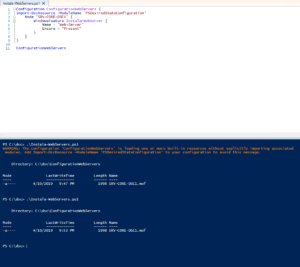
Veremos en nuestro directorio que creo una carpeta y un archivo mof con el nombre de nuestro Servidor.
![]()
Veamos que contiene nuestro archivo mof recién creado.
![]()
Lo abrimos con el Notepad
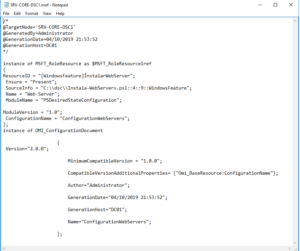
· Ya creamos nuestro archivo mof
· Ahora instalaremos esta configuración a nuestro servidor remoto a través del DSC
· Abrimos el PowerShell para poder utilizar el comando Start-DscConfiguration. Luego hay que indicar el -Path el cual al estar parado en el directorio donde están los archivos Mod el ejecutara todos los Mof que se encuentren en este directorio Ps C:\DSC>start-DscConfiguration
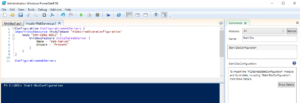
Indicamos el Path con el nombre de la carpeta donde están todos los Mof, de esa manara nuestro DSC ejecutara todos los archivos mof que localice. Aquí deberían estar por cada Servidor un archivo Mof.
![]()
NOTA: si ejecuta el comando como se muestra arriba no nos va a mostrar nada mientras se ejecuta el DSC.
Para eso existen 2 Comandos que debemos tener en cuenta: Wait este lo que hace es decirle que espere mientras todo el proceso se hacemos y muestre lo que hace. Y el Otro comando switch es el Verbose para que nos muestre más en detalle y ver si funciono o no funcionó.
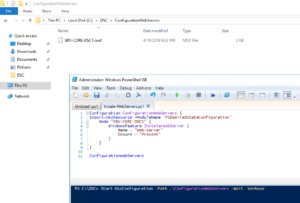
Lo que va a ocurrir si corremos este comando es que se va a conectar con nuestro servidor SRV-CORE-DSC1 y va a instalar el servicio de Web-Server
Vemos como corre
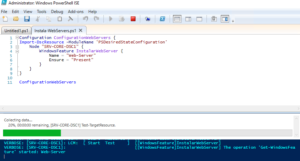
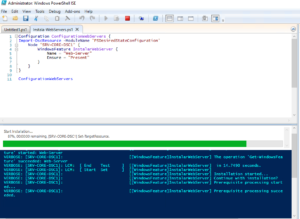
Una vez finalizado podremos ver todo lo que ocurrió en detalle y que utilizó un componente LCM que tienen los servidores que se llama (Local Configuration Manager) este componente es el que se le esta enviando el archivo .mof para que lo procese. El LCM es el que tiene todos los Script para hacer todos los cambios que nosotros le estamos solicitando.
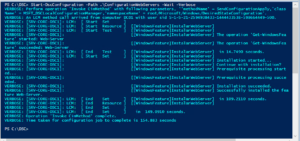
Verifiquemos como está ahora el servidor al cual le instalamos el WebServer
Conexión Remota:
Para verificar si nos podemos comunicar de forma correcta:
Comando: Enter-PSsession -ComputerName Srv-Core-DSC1
![]()
Observamos que se estableció la conexión de forma correcta:
![]()
Para salir tipeamos Exit.
![]()
Veriquemos que este componente este instalado:
Como lo hacemos volviéndonos a conectar ejecutando el Enter-PSSEssion -ComputerName SRV-CORE-DSC1 y luego un get o directamente lo siguiente:
Get-WindowsFeature -ComputerName SRV-CORE-DSC1 y el nombre del servicio que hemos instalado a través de la ejecución del DSC utilizando el archivo Mof. -Name Web-Service este comando es válido para consultar de forma remota también.
COMANDO COMPLETO
Get-WindowsFeature -ComputerName SRV-CORE-DSC1 -Name web-server
Como se puede observar ya tiene el Rol de Web Server instalado.
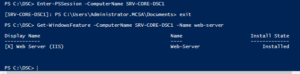
Hola hasta aquí me parece interesante lo publicado luego veremos la próxima parte 2 del labs, gracias por tu visita no te olvides que puedes dejarme tus comentarios…